Comment migrer vers un Xperia avec l’appli Xperia Transfer 2
Après l’acquisition d’un nouveau téléphone Xperia, vous aurez certainement besoin de transférer les données de votre ancien appareil. Cette procédure peut s’effectuer lors de la configuration de votre nouvel appareil ou ultérieurement. Le transfert de données vers un nouvel appareil lors de sa configuration n’est pas pris en charge par toutes les versions d’Android. Si ce n’est pas le cas avec votre appareil, vous aurez besoin d’utiliser l’application Xperia Transfer Mobile ou une alternative.
Xperia Transfer 2 est une application proposée par Xperia pour le transfert de données d’un ancien appareil Android vers un téléphone Xperia. La suite de cet article présente les étapes pour effectuer la migration de données avec cette application.
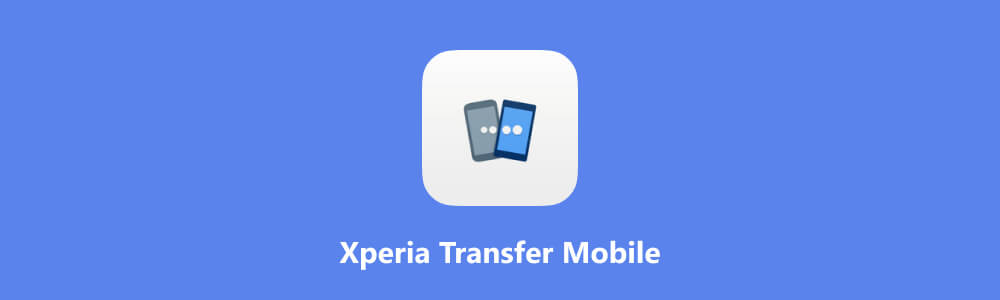
Partie 1. Les fonctionnalités et limites de Xperia Transfer Mobile
Xperia Transfer Mobile est une application développée par Sony conçue pour simplifier le transfert de données entre smartphones, en particulier pour les utilisateurs passant d’un ancien appareil non Sony à un nouveau Xperia.
Elle permet de transférer facilement des contacts, messages, photos, vidéos, applications et autres contenus importants d’un téléphone Android vers Xperia. L’application offre une interface conviviale et prend en charge diverses versions d’Android, facilitant ainsi la migration des données.
L’application Xperia Transfer 2 n’est plus disponible en téléchargement depuis Google Play. La raison de son arrêt est que le nouveau système Android peut lui-même transférer les données des anciens modèles lors de la configuration d’un nouveau smartphone Xperia. Il existe des biais de téléchargement non officiels.
Fonctionnalités de Xperia Transfer Mobile
• Transfert de contacts : Xperia Transfer 2 facilite le déplacement de la liste de contacts de l’ancien téléphone vers le nouveau.
• Transfert de messages : L’application Xperia Transfer Mobile permet le transfert des messages texte, des MMS et des conversations d’un appareil à un autre.
• Transfert de contenus multimédias : Xperia Transfer 2 prend en charge le transfert de photos, vidéos et autres fichiers multimédias.
• Transfert d’applications : Il est également possible de transférer des applications de l’ancien téléphone vers le nouveau avec l’application Xperia Transfer Mobile.
• Compatibilité étendue : Xperia Transfer Mobile fonctionne sur différentes versions d’Android indépendamment des marques, facilitant le transfert depuis des appareils non Sony.
Limites de Xperia Transfer Mobile
• L’application n’est plus disponible par la voie officielle
• Transfert de données uniquement vers les téléphones Xperia Transfer Mobile
Partie 2. Guide de transfert de données avec Xperia Transfer Mobile
L’application Xperia Transfer 2 n’est plus disponible dans Google Play Store. Le fichier d’installation (APK) peut être téléchargé à partir des sites d’application.
Une fois l’application Xperia Transfer Mobile installée sur vos deux appareils, suivez les étapes ci-dessous pour transférer vos données.
Étape 1 Lancer l’application Xperia Transfer 2 sur votre ancien téléphone.
Étape 2 Choisissez le mode de connexion (la connexion par câble est la plus simple).
Étape 3 Acceptez les autorisations d’accès aux données.
Étape 4 Une fois les appareils connectés, sélectionnez les types de données que vous souhaitez transférer vers votre Xperia.
Étape 5 Appuyer sur « Transfert » pour lancer le transfert.
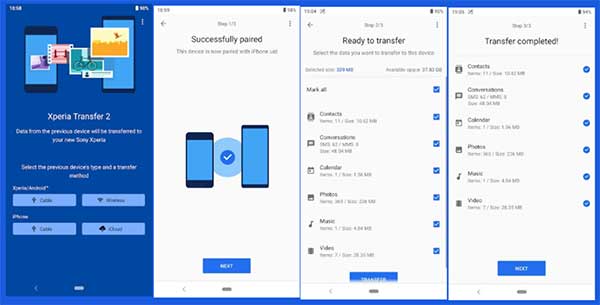 Transférer avec Xperia Transfer Mobile
Transférer avec Xperia Transfer Mobile
Partie 3. Alternative à Xperia Transfer Mobile : MobieSync
Xperia Transfer 2 n’est plus disponible en téléchargement sur Google Play. Si vous souhaitez transférer les données d’un ancien téléphone vers un appareil Xperia, vous aurez besoin d’opter pour une solution alternative.
Parmi les alternatives à Xperia Transfer Mobile, Aiseesoft MobieSync est la solution la plus polyvalente, car ce logiciel permet de transférer données d’un appareil mobile vers un autre indépendamment des marques et des modèles. MobieSync est un logiciel disponible pour Windows et Mac qui prend en charge le transféré de données d’un appareil Android, iOS vers un autre appareil connecté au PC.
- Supporter divers types de données comme Photos, Contacts, Musique, Vidéo, Messages, etc.
- Effectuer le transfert de données entre l'appareil et PC ou entre deux appareils, y compris Android vers Android, iOS vers Android/Android vers iOS, iOS vers iOS.
- Sauvegarder tous les contacts de votre appareil Android/iOS sur ordinateur en un clic.
- Créer des sonneries personnalisées avec vos chansons préférées.
- Convertir l'image HEIC en JPEG/PNG pour voir les photos sur ordinateur sans aucune limite.
Fonctionnalités d’Aiseesoft MobieSync :
• Transfert de tout type de données : MobieSync prend en charge la migration complète des données d’un appareil vers un autre. Vous pouvez l’utiliser pour transférer des contacts, des messages, des photos, des vidéos, des fichiers audios, etc.
• Transfert vers le PC et à partie du PC : MobieSync permet aussi de transférer les données d’un PC vers un Android ou iOS et vice-versa.
• Transfert multi-appareil : Il est possible de connecter plusieurs téléphones au PC et de sélectionner le téléphone source et le téléphone destinataire.
• Transfert rapide : Le transfert de fichiers d’un appareil vers un autre avec MobieSync se fait en quelques secondes.
Partie 4. Transfert de fichiers entre appareils avec MobieSync
MobieSync est disponible en téléchargement depuis le site internet officiel. Le logiciel Aiseesoft MobieSync est distribué en vers Mac et vers Windows.
Étape 1 Connecter l’appareil
Démarrez MobieSync et connectez vos appareils à votre PC via leurs câbles USB respectifs. Assurez-vous que le débogage USB est activé sur votre appareil Android et que vous avez autorisé l’accès aux fichiers. Une fois les appareils connectés, sur la barre supérieure du logiciel, choisissez l’appareil source à partir duquel vous souhaitez transférer les fichiers.
 Connecter les appareils
Connecter les appareils
Étape 2 Transfert de fichiers
Les catégories de fichiers sur la barre latérale gauche vous permettent de naviguer rapidement dans vos fichiers et de sélectionner ceux que vous souhaitez transférer vers votre nouvel appareil.
Après avoir sélectionné les fichiers à transférer vers le nouveau téléphone, cliquez sur l’icône du téléphone sur le menu supérieur du logiciel, puis sélectionnez votre nouveau téléphone.
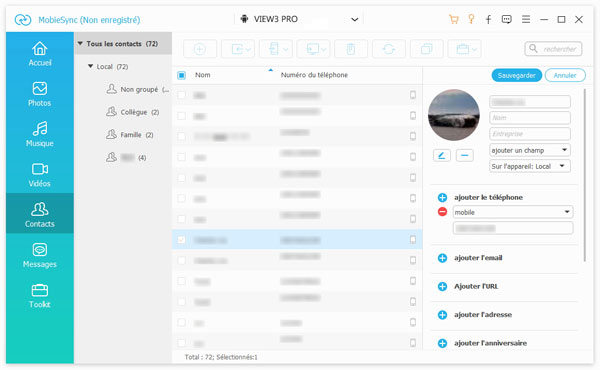 Transférer les fichiers
Transférer les fichiers
Conclusion
Le transfert de données vers un nouveau téléphone Xperia est une étape cruciale, et l’application Xperia Transfer Mobile fut la première option. Xperia Transfer Mobile, bien qu’elle ne soit plus disponible officiellement, excellait dans le transfert de contacts, messages, contenus multimédias et applications, avec une compatibilité étendue sur diverses versions d’Android.
Cependant, des limites, telles que son indisponibilité officielle et le transfert exclusif vers les téléphones Xperia, sont à considérer. Pour contourner ces obstacles, Aiseesoft MobieSync se distingue en offrant une solution polyvalente, permettant le transfert rapide de divers types de données entre appareils, indépendamment de leur marque.
Avec son interface conviviale et des fonctionnalités étendues, MobieSync émerge comme une alternative fiable pour simplifier le processus de migration des données vers un nouveau Xperia ou tout autre appareil.
Que pensez-vous de cet article ?
-
Excellent
Note : 4,8 / 5 (basé sur 160 votes)



